با استفاده از تعدیل threshold در فتوشاپ ، می توانیم کاری کنیم که تمام پیکسل های لایه ی مورد نظر، یا سفید شوند و یا سیاه. در این آموزش، با این Adjustment آشنا می شویم.
علت نام گذاری این adjustment به نام threshold، این است که یک کنترل کننده در این پنل وجود دارد، که بیانگر threshold است.
روش های اعمال تعدیل threshold در فتوشاپ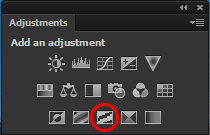
- راه اول: از بعد از انتخاب تصویر در پنل layers، از image->adjustment->threshold را انتخاب می کنیم تا adjustment اعمال شود.
- راه دوم: در پنل layers، لایه تصویر را انتخاب می کنیم. سپس در پنل adjustments بر روی تعدیل threshold، کلیک می کنیم تا اعمال شود.
نکته: راه دوم، بسیار راه مناسب تر و بهتری است چرا که adjustment در یک لایه ی جداگانه بالای لایه ی فعلی اعمال می شود و حتی بعد از اعمال adjustment، تنظیمات آن همواره قابل تغییر خواهند بود.
بررسی راه دوم اعمال تعدیل threshold در فتوشاپ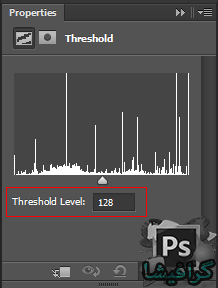
بعد از اعمال adjustment مورد نظر از پنل adjustments؛ به صورت خودکار، پنل properties باز می شود که درون آن فقط می توانیم مقدار یک ویژگی را تغییر دهیم:
ویژگی threshold level: اگر فرض کنیم که سطح threshold را بر روی 100 قرار داده ایم، در این صورت، همه ی پیکسل های با سطح luminance بیشتر از 100، سفید می شوند و همه ی پیکسل های با سطح luminance 100 یا کمتر، سیاه می شوند.
مثالی از اعمال تعدیل threshold در فتوشاپ به صورت زیر است:

آموزش کامل Effect ها، Adjustment ها، پنل ها، ابزار و فیلتر های فتوشاپ در گرافیشا.














پاسخ دهید